


ライブビュー画像を1200分割し、被写体の色や光の状況を細かく分析して高精度な測光を行います。さらにα7R IIIでは、フォーカス情報などを利用して被写体領域を重点的に細かく測光。 被写体の位置や背景の輝度などの変化に対しても安定した露出制御を実現します。
従来の「マルチ測光」「中央重点測光」「スポット測光」に加え、「ハイライト重点測光」と「画面全体平均測光」を新搭載。「ハイライト重点測光」は画面内の最も明るい領域を自動で検出し、そこに重点を置いて測光することでハイライトの白とびを防いで撮影できます。主要被写体がスポットライトを浴びる舞台撮影などで有効です。「画面全体平均測光」を選択すると、画面全体の明るさを平均して測光します。構図変化に対してAEが安定しやすくなり、AE動作の予測が容易になります。

フォーカスエリア設定が「フレキシブルスポット」または「拡張フレキシブルスポット」のときに、スポット測光の位置を選択されたフォーカスエリアに連動させるかを選べます。スポット測光するエリアの大きさは、「スポット:標準」と「スポット:大」から選択できます。
ユーザーの好みに合わせて適正露出値の基準を1/6EVステップで-1EVから+1EVまでの範囲で変更できます。設定値は測光モードごとに変更可能です。
白熱電球などの光源下でホワイトバランスが「オートホワイトバランス(AWB)」の際、優先する色味を「標準」「雰囲気優先」「ホワイト優先」から設定できます。暖かみのある表現にしたいときは「雰囲気優先」、白を白く描写したいときは「ホワイト優先」と、ホワイトバランスの特性を選択できます。

露出モードが「プログラムオート(P)」「絞り優先(A)」で「ISO AUTO」を選択した際、ISO感度が変わり始めるシャッタースピードを設定可能。動体撮影時などで手ブレおよび被写体ブレを抑えながら撮影できます。
あらかじめモバイルアプリケーションImaging Edge Mobile(*2)を介してスマートフォンなどとカメラをペアリングしておけば、スマートフォンなどから位置情報を取得し、記録することが可能です。取得した情報を使って、カメラの日付設定やエリア設定を補正することもできます。画像管理ソフトウェアPlayMemories Homeを使えば、位置情報を記録した画像や動画をパソコンに取り込んで地図上に表示して楽しめます。
*1 本機とBluetooth接続できるモバイル端末は次の通りです(本機発売日時点)。Android搭載端末(Android 5.0以降、Bluetooth 4.0以降)、iPhone/iPad(iPhone 4S以降/iPad(第3世代)以降)詳細手順はこちらをご参照ください
*2 最新のバージョンをご使用ください
NFC搭載のα7R IIIなら、ワンタッチでWi-Fi接続が行えます。NFC対応のスマートフォンやタブレット(*1)などのモバイル端末にカメラをタッチするだけで、静止画や動画(*2)を転送可能。また、スマートフォンやタブレットをカメラのリモコンとして使用できる「Imaging Edge Mobile」もワンタッチで起動。スマートフォンやタブレットの画面を見ながら、リモート撮影が行えます。

*1 スマートフォンやタブレットにImaging Edge Mobileがインストールされている必要があります。Imaging Edge Mobileは「Google play」または「App Store」から入手できます
*2 静止画は、撮影時のオリジナルサイズ、または2M、VGAにリサイズされた画質を転送できます。動画は、MP4、XAVC Sフォーマットに対応。ファイルサイズによって転送時間が異なります
2次元バーコード読み取りによる接続にも対応。NFCを搭載していないスマートフォンやタブレットでも簡単に接続できます。
メニュー画面から転送したい静止画ファイルを選択し、Wi-Fi経由で指定した遠隔のFTPサーバーに転送できます。また、FTPS(File TransferProtocol over SSL/TLS)に対応し、SSLまたはTLSで暗号化したデータを送受信できるため、高いセキュリティーを確保しています。

撮影する静止画のファイル名の先頭3文字を変更でき、撮影データの整理や検索をしやすくしました。アルファベット、数字、記号で入力できます。また、ファイルに撮影者名と著作権者名といった著作権情報を書き込めます。

RX0をサブカメラとしてメインカメラにマウントし、別売のレリーズケーブル「VMC-MM2」で接続することで、2台のカメラのレリーズボタンの動作を連動できます。メインカメラのレリーズボタンを押すだけで静止画・動画(*)の同時撮影を実現します。
* 動画撮影時の録画開始/停止操作を同時に行うためには、メインカメラのメニューから「シャッターボタンで動画撮影」を「する」に設定する必要があります
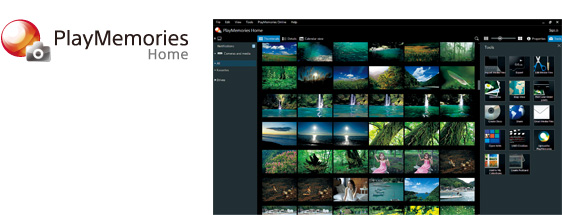
PCソフトウェアPlayMemories Homeを使えば、写真だけでなく動画もカレンダー表示で容易に整理・検索・再生が行えます。パソコンをつなぐだけで、カメラ内の映像を取り込まなくても再生可能。さらに、パソコンに取り込んだファイルを編集したり、DVDを作成したり、便利な機能を使って簡単に管理、活用できます。

スマートフォンやタブレットにImaging Edge Mobileをインストールすることで、撮影した写真や動画のデータ転送や、カメラ本体と同様の操作感でのリモート撮影が可能です。
現在 ソニーストアでの取り扱いのない商品です
現在実施中のさまざまなキャンペーンや、販売中のオリジナル商品をご紹介します。
長期保証、差額保証や商品の設置サービス、また、購入金額に応じた各種ご優待など、豊富なサービスと特典をご紹介します。